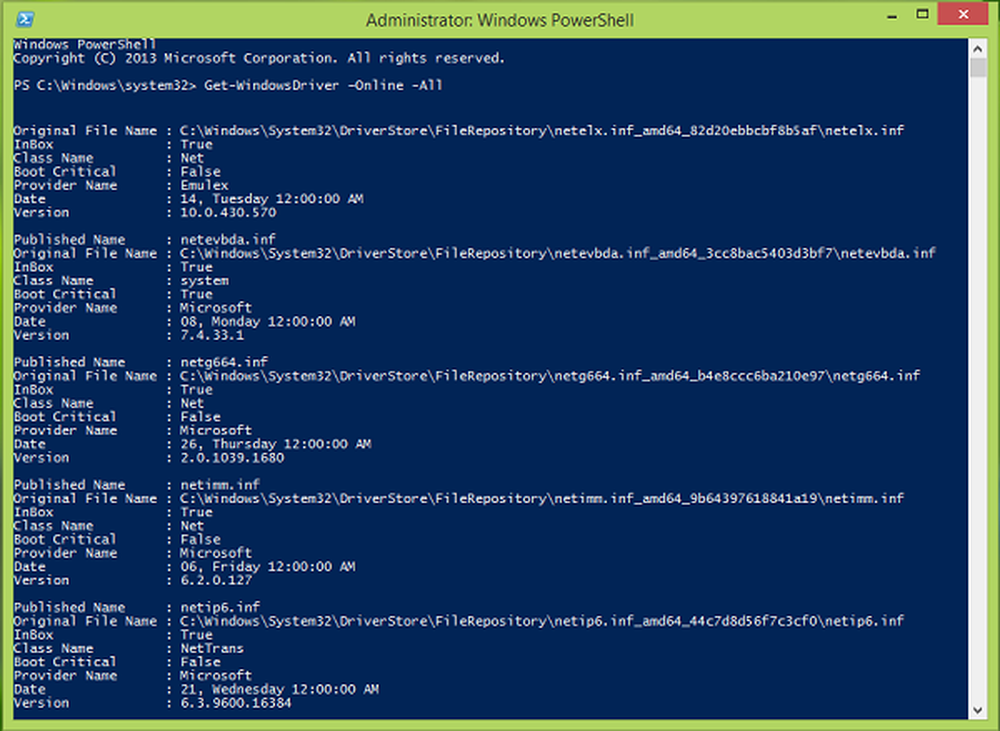So erhalten Sie Hilfe in Windows 10
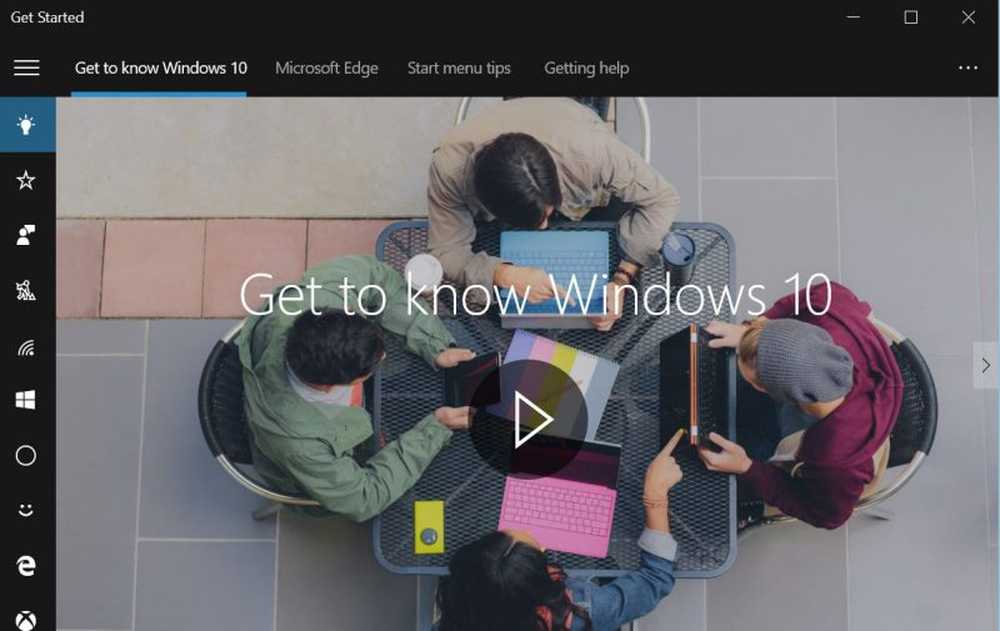
Wenn Sie Probleme haben und sich fragen So erhalten Sie Hilfe in Windows 10, In diesem Beitrag werden einige integrierte Support-Optionen sowie Helpdesk-, Support- oder Community-Foren und Website-Optionen aufgeführt, in denen Sie Hilfe erhalten können. Sehen Sie sich diese Optionen und Ressourcen an.
So erhalten Sie Hilfe in Windows 10

Während Sie das Windows-Hilfsprogramm WinHlp32.exe für Windows 8.1 herunterladen konnten, hat sich Microsoft dazu entschieden, den größten Teil der Windows 10-Hilfe online zu verschieben. Wenn Sie also eine Anwendung geöffnet haben und F1 oder Fn + F1 drücken, ist die lokale Hilfe möglicherweise nicht verfügbar. Folgende Hilfemöglichkeiten stehen Ihnen in Windows 10 zur Verfügung:
1] Klicken Sie auf die F1-Taste startet normalerweise Ihren Browser, der Ihnen Bing-Ergebnisse zur Windows 10-Hilfe bietet.
2] Tippen Hilfe In der Taskleistensuche wird das angezeigt App starten in den Ergebnissen. Hier finden Sie viele Hilfethemen, die Ihnen den Einstieg erleichtern.
3] Vergewissern Sie sich, dass Sie Einstellungen> System> Benachrichtigungen und Aktionen geöffnet haben Zeig mir Tipps zu Windows ist auf Ein gestellt.
4] Sie können die Taskleiste verwenden Suchleiste oder fragen Sie Cortana Online nach Hilfe suchen.
5] Verwenden Sie das eingebaute Kontaktieren Sie die Support-App mit Microsoft chatten Mit dieser Funktion können Sie online mit einem Microsoft Answer Tech-Support-Mitarbeiter chatten. Mit der App können Sie auch einen Rückruf vereinbaren.
6] Sie könnten die Dienste von Microsoft Answer Desk, Eine live bezahlte Tech Support-Site, um mit einem Microsoft-Supportmitarbeiter zu chatten.
7] Sie können sich auch an den Microsoft Support wenden E-Mail und Chat. Wenn ein Customer Service Agent online ist und für den Chat verfügbar ist, wird eine entsprechende Meldung angezeigt. Wenn nicht, werden Sie sehen Instant Chat: Kundendienstmitarbeiter sind OFFLINE Nachricht auf der rechten Seite. Sie können dann versuchen, diese Seite für Chat-Support aufzurufen. Verwenden Sie dieses Formular, um eine E-Mail an Microsoft zu senden. Sie werden sich per E-Mail mit Ihnen in Verbindung setzen.
8] Sie können sich an den Microsoft-Kundendienst wenden Telefonnummer 1 800-642-7676 oder unter microsoft.com/contactus.
9] Der Microsoft-Supportmitarbeiter Twitter Das Konto lautet @MicrosoftHelps.10] Es gibt mehr Möglichkeiten Wenden Sie sich an den Microsoft-Support per Telefon usw., auch für OEM-Support.
11] Sie können auch Holen Sie sich Windows 10-Hilfe und Support von einem Microsoft Store. Dieser Beitrag listet auch einige kostenpflichtige Optionen auf.
12] Suchen Sie nach Ihrem Problem und nennen Sie das spezifische Problem, das Sie erhalten, oder den Fehler, den Sie bei der Verwendung unseres Problems erhalten TWC-Suche. Die Chancen stehen hoch, dass Sie etwas Nützliches sehen werden. Wenn nicht, können Sie uns auffordern, ein Tutorial zu entwickeln. Wenn wir können, werden wir es tun. Ansonsten können Sie jederzeit Support von unseren Forenmitgliedern in den TWC-Foren anfordern.
13] Sie können jetzt auch den technischen Support mit dem Schnellassistenten in Windows 10 per Fernzugriff erteilen oder entgegennehmen.
14] Hier sind einige Links, die Ihnen helfen, den ersten Schritt zur Lösung Ihrer Windows 10-Probleme zu unternehmen:
- Windows 10-Probleme, Probleme mit Lösungen und Korrekturen
- Windows 10 Support und Lösungen. Probiere diese Universal Guru Fixes
- FixWin für Windows 10 ist eine portable Freeware, mit der Sie Probleme und Störungen mit einem einzigen Klick beheben und reparieren können.
Sie können diese Links lesen, die Ihnen möglicherweise helfen, wenn Sie Hilfe und Unterstützung von Microsoft suchen:
- Das Microsoft Support Diagnostic Tool in Windows wird vom Microsoft Support zur Diagnose von Windows-Problemen verwendet. Wenn Sie sich an den Microsoft Support wenden, um Hilfe zu erhalten, erhalten Sie vom Supportmitarbeiter eine Schlüssel. Sie müssen das Microsoft Support Diagnostic Tool öffnen und den Passkey eingeben. Sie sollten dies vorher wissen.
- Das Microsoft Product Support Reporting Tool erleichtert das Sammeln kritischer System- und Protokollierungsinformationen, die zur Behebung von Supportproblemen verwendet werden. Diese Informationen helfen, Probleme in der Software schneller zu diagnostizieren und Lösungen bereitzustellen.
- Microsoft Easy Assist ermöglicht es einem Microsoft-Supportmitarbeiter, eine Remote-Verbindung zu Ihrem Computer herzustellen und Sie bei der Lösung eines Problems zu unterstützen. Über eine sichere Verbindung kann der Supportmitarbeiter Ihren Desktop anzeigen und Schritte zur Diagnose und Fehlerbehebung durchführen.
Alles Gute!
Verwandte lesen: Holen Sie sich Hilfe in Windows 10, die ständig angezeigt wird.